文章详情页
win7系统将自动保存网页密码取消详细操作步骤
浏览:3日期:2022-12-28 09:16:10
使用win7系统的用户们可以说是很多了,那么你们是不是都里阿杰取消自动保存网页密码的方法呢?下面这篇教程内容就带来了win7系统中将自动保存网页密码取消的详细操作步骤。

1、首先,在桌面上点击开始菜单,然后就来到了控制面板的界面。如图所示:
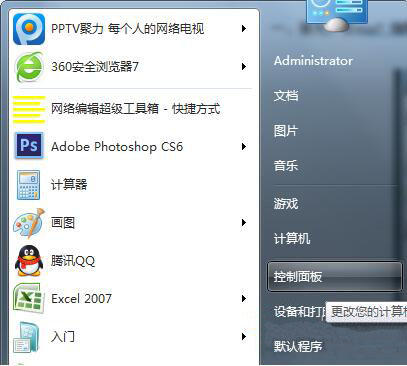
2、在控制面板里面,逐一的把“网络和Internet”和“Internet选项”展开。如图所示:
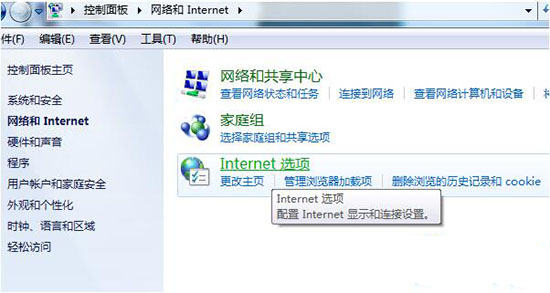
3、Internet属性窗口打开之后,将其切换至“内容”选项,接着在自动完成的地方单击“设置”按键。如图所示:
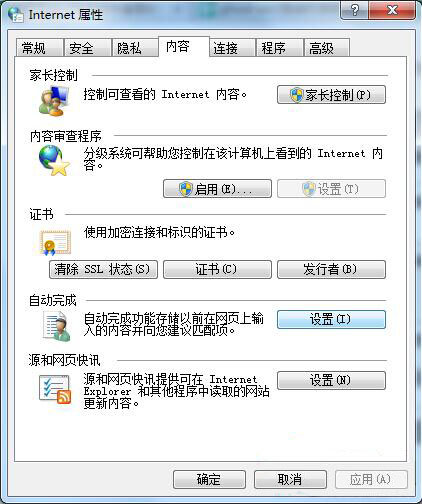
4、这个时候系统会窗口弹出,自动完成设置窗口里面直接把“在保存密码之前询问我”取消勾选,需要设置保存密码的时候它会提示你的,到时候再打勾。如图所示:
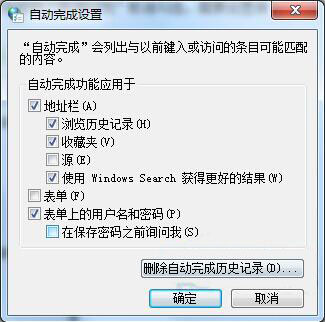
看完上文为你们讲解的win7系统中将自动保存网页密码取消的详细操作步骤,你们自己也赶紧去取消吧!
相关文章:
排行榜

 网公网安备
网公网安备